L'iPod o l'iPod Touch è un ottimo lettore musicale facile da trasportare e ti darebbe molta gioia goderti la tua musica. Se stai utilizzando un iPod, devi sapere come trasferire la musica acquistata dal computer all'iPod (Touch), poiché iTunes può aiutarti a farlo facilmente. Tuttavia, meno persone sanno come trasferire i brani dall'iPod al computer, cosa che accade anche a molti utenti di iPod quando devono eseguire il backup o condividere i brani sul computer.
In realtà, ci sono alcuni metodi per aiutarti a trasferire musica da iPod a computer. In genere, oltre a iTunes, puoi passare a un programma di trasferimento per iPod o utilizzare una porta USB. Nel seguente articolo, ti forniremo le soluzioni complete per trasferire la musica da iPod Touch, iPod Shuffle, iPod Nano e iPod Classic sul computer passo dopo passo.
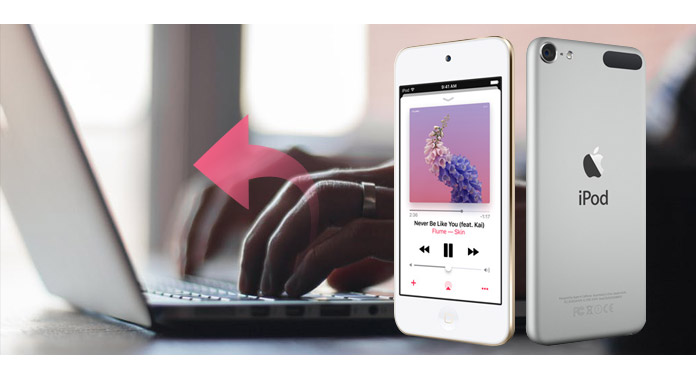
Trasferisci musica da iPod a computer
Per copiare e incollare musica da iPod a computer, puoi utilizzare l'aiuto di un ottimo strumento di trasferimento da iPod a computer. Ti consente di visualizzare facilmente tutti i file di iPod e di trasferire musica selettivamente da iPod a PC o da iPod a un altro iPod. Questa guida mostra come trasferire musica da iPod a computer usando Trasferimento da iPod a computer.
Passo 1 Collega il tuo iPod al computer
Quando colleghi il tuo iPod al computer, Aiseesoft iPod to Computer Transfer può caricare automaticamente il tuo iPod al suo interno.

Passo 2 Scegli i file musicali
Scegli le canzoni, i video e altre cose di cui vuoi eseguire il backup nella parte superiore della finestra.
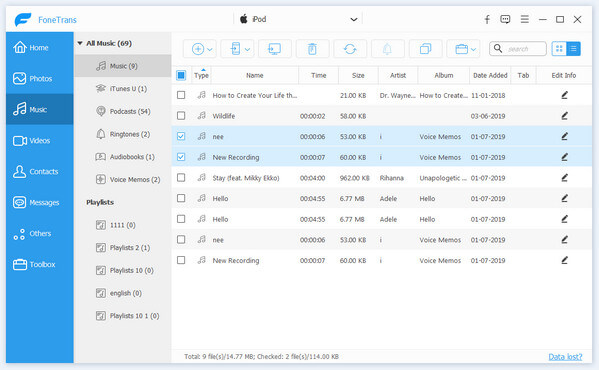
Passo 3 Trasferisci la musica dell'iPod sul PC
Fai clic sul pulsante "Esporta su PC". Dopo aver fatto clic sul pulsante "Esporta su PC" apparirà una finestra pop-up e con essa potrai scegliere dove posizionare i tuoi brani e video su iPod. Pochi secondi dopo avrai i tuoi brani iPod, video e altre cose sul tuo computer.

1. Per eseguire correttamente il backup, è possibile fare clic sul pulsante "Traccia filtro". Aiseesoft iPod to Computer Trasferisci con classe le tue canzoni e i tuoi video nelle classi "Grene", "Artist" e "Album" 3.
2. Per i principianti di iPod puoi conoscere la generazione e il nome del tuo iPod da Aiseesoft iPod a Computer Transfer. E puoi anche sapere quanti spazi hanno usato e quanti ne sono rimasti sul tuo iPod.
Nota: Questo è davvero importante. Se il tuo iPod è iPod touch e iPhone, devi installare iTunes quando usi questo software. Per altri iPod, non è necessario, puoi usare qualsiasi computer tu voglia.
iTunes è sempre un'ottima scelta per gestire e trasferire file iOS. Tutti gli articoli acquistati su iPod possono essere trasferiti direttamente su iTunes utilizzando l'opzione "Trasferisci acquisti". Puoi seguire i passaggi seguenti per trasferire musica da iPod al computer utilizzando iTunes.
Passo 1 Avvia iTunes su PC e seleziona "Modifica"> "Preferenze".
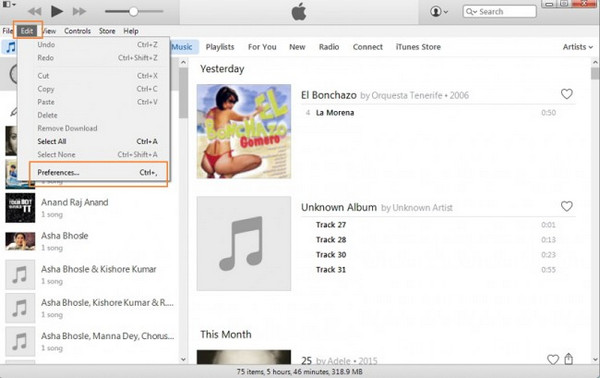
Passo 2 Seleziona Dispositivi e seleziona l'opzione "Impedisci la sincronizzazione automatica di iPod, iPhone e iPad", quindi fai clic su "OK".
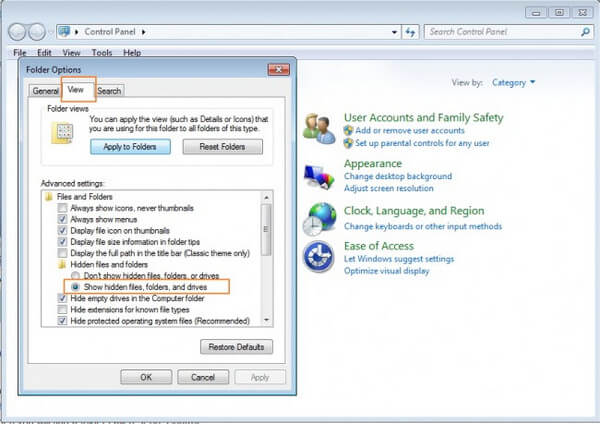
Passo 3 Collega l'iPod al computer tramite cavo USB e il dispositivo verrà riconosciuto e visualizzato in iTunes.
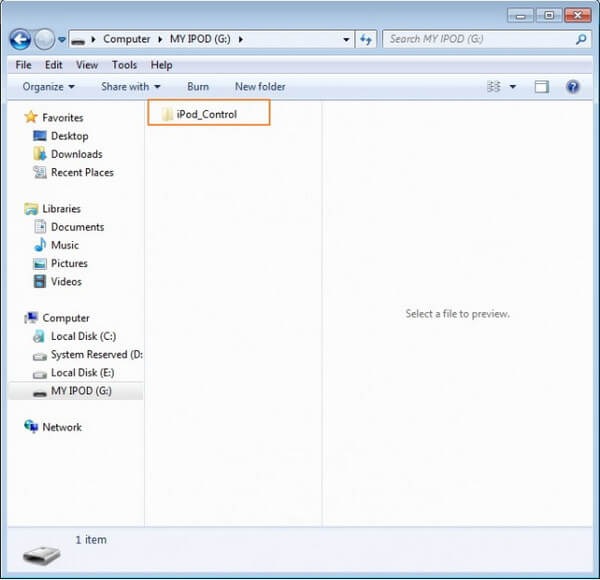
Passo 4 Fai clic su "File"> "Dispositivi"> "Trasferisci acquisti". Tutta la musica acquistata su iPod verrà trasferita nella libreria di iTunes.
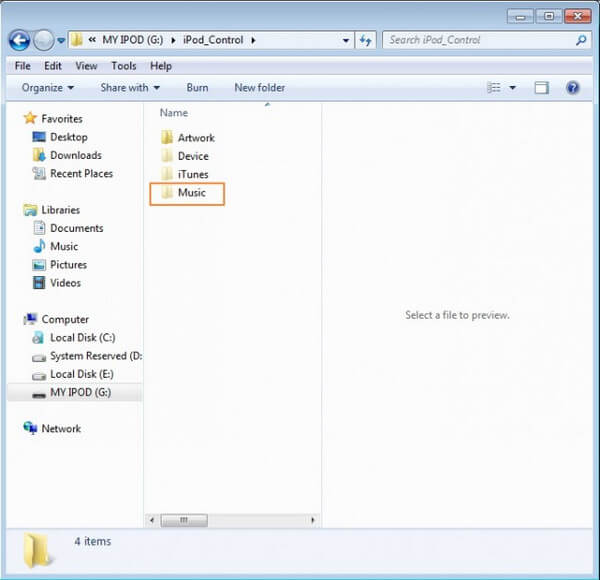
Quando l'iPod è collegato al PC, può essere riconosciuto come una porta USB sul computer. Sebbene i file musicali nel tuo iPod siano nascosti dal PC, puoi seguire i passaggi seguenti per svelarli e quindi trasferire la musica dall'iPod al computer.
Passo 1 Collegare l'iPod al PC tramite cavo USB e il dispositivo iPod collegato sarà visibile su "Computer".
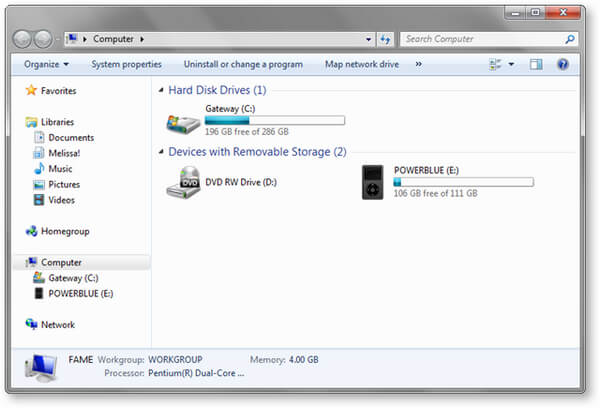
Passo 2 Vai su "Pannello di controllo"> "Strumenti"> "Opzioni cartella" sul tuo computer.

Passo 3 Seleziona la scheda "Visualizza", quindi seleziona l'opzione "Mostra file, cartelle e unità nascosti".
Passo 4 Ora di nuovo vai su "Computer" dove è visibile iPod e lì sarà visibile una cartella denominata "iPod_Control".
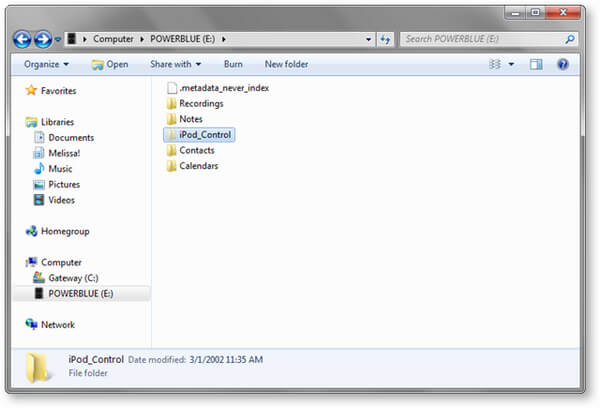
Passo 5 Apri la cartella "iPod_Control" e seleziona la cartella "Music" da lì. Tutti i file musicali presenti nel tuo iPod saranno visibili. Seleziona i file, quindi copiali e incollali dall'iPod al computer.
Come puoi vedere, ti abbiamo fornito tre metodi per aiutarti a esportare la musica di iPod su PC. Ognuno di essi ha pro e contro. Nel complesso, ti consigliamo di utilizzare lo strumento di trasferimento da iPod a computer per eseguire il backup della musica da iPod a computer. Questo è il modo più semplice.
Hai ancora domande su come trasferire musica dall'iPod al computer? Sentiti libero di lasciare i tuoi commenti in basso.